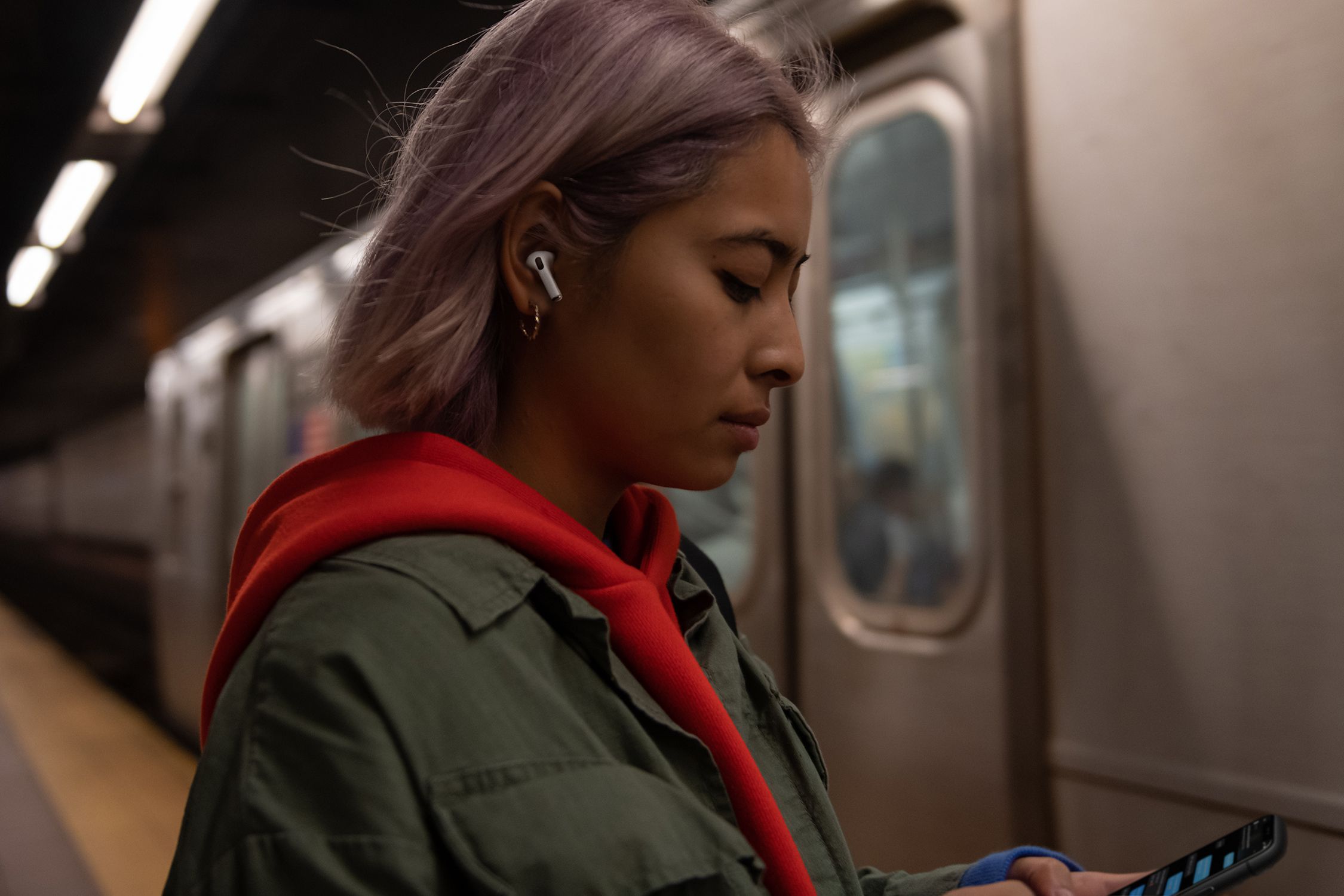AirPods Pron käyttöönotto on helppoa. Tässä on kaikki, mitä sinun tarvitsee tietää yhdistääksesi ne laitteisiin ja säätääksesi niiden asetuksia parhaan äänen saamiseksi. Tämä artikkeli koskee vain AirPods Prota. Jos sinulla on tavalliset AirPods-mallit, katso Apple AirPods -laitteiden yhdistäminen iPhoneen ja iPadiin.
Ota AirPods Pro käyttöön iPhonen ja iPadin kanssa
Pienen kokonsa ja tehokkaan melunvaimennuksensa ansiosta AirPods Pro on täydellinen matkakumppani iPhonelle tai iPadille. Voit määrittää AirPods Pron näiden laitteiden kanssa seuraavasti:
-
Varmista, että Bluetooth on päällä iPhonessa tai iPadissa, johon haluat muodostaa yhteyden.
-
Avaa AirPods Pron kotelo, mutta jätä AirPods sisälle.
-
Paina AirPods Pro -kotelon takana olevaa painiketta.
-
Ikkuna, jossa on AirPods Pro, tulee iPhonen tai iPadin näyttöön. Nosturi Kytkeä†
-
Muutamat ohjenäytöt selittävät AirPods Pron ominaisuudet, painikkeet ja säätimet.
-
Voit aktivoida Sirin AirPods Prota käyttäessäsi sanomalla «Hei Siri». Näpäytä . ottaaksesi tämän ominaisuuden käyttöön Sirin käyttäminen† Ohita se – voit ottaa sen käyttöön myöhemmin, jos haluat – napauta Ei nyt†
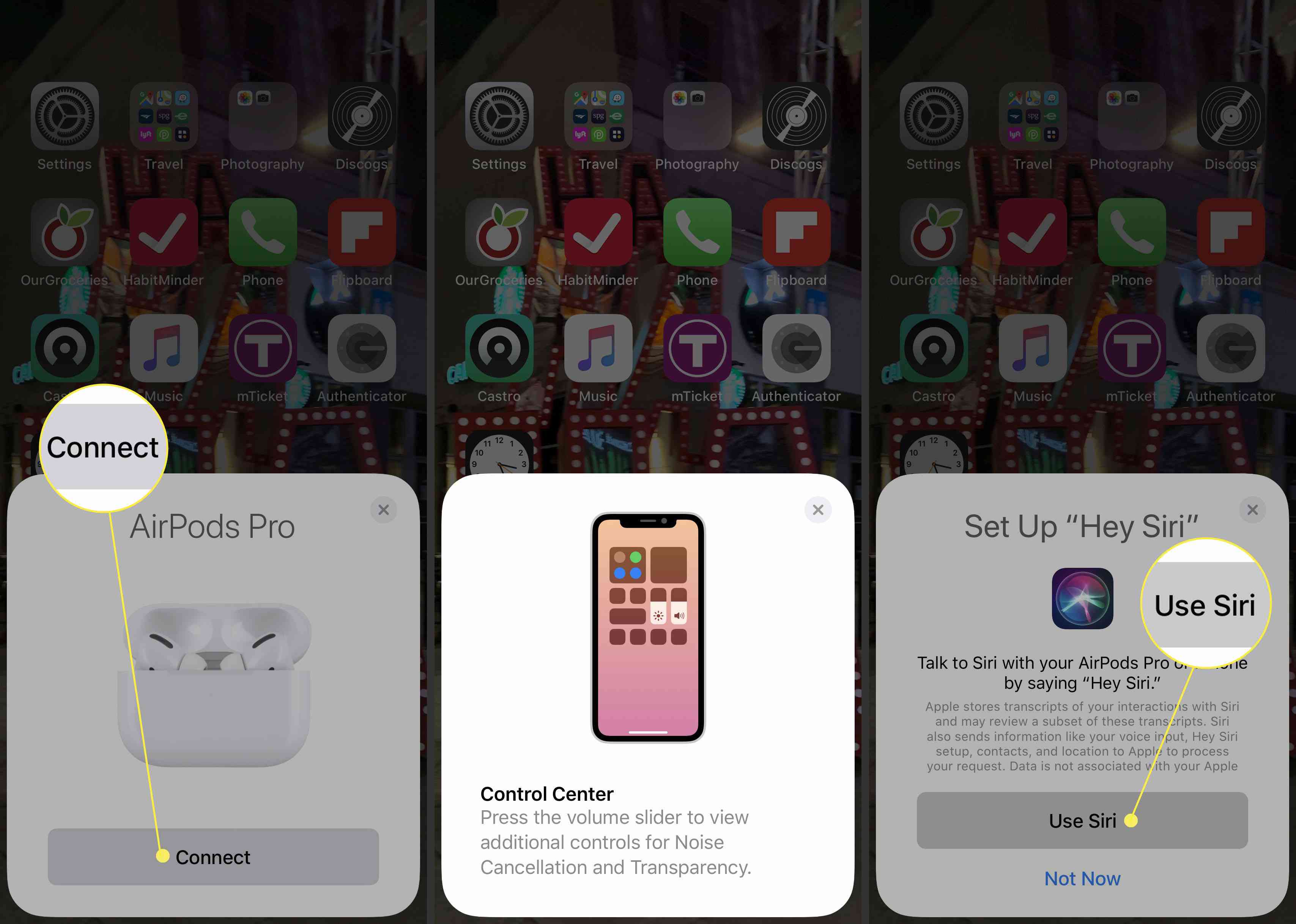
-
Siri voi lukea tekstiviestejä automaattisesti AirPods Pron kautta, kun saat ne. Ota se käyttöön napauttamalla Ilmoita viestit Sirin kanssa† Ohita tämä napauttamalla Ei nyt†
-
AirPods Pro on asennettu ja käyttövalmis. AirPod-laitteiden ja kotelon nykyinen akun tila näytetään näytöllä. Nosturi Tehty alkaa käyttää niitä.
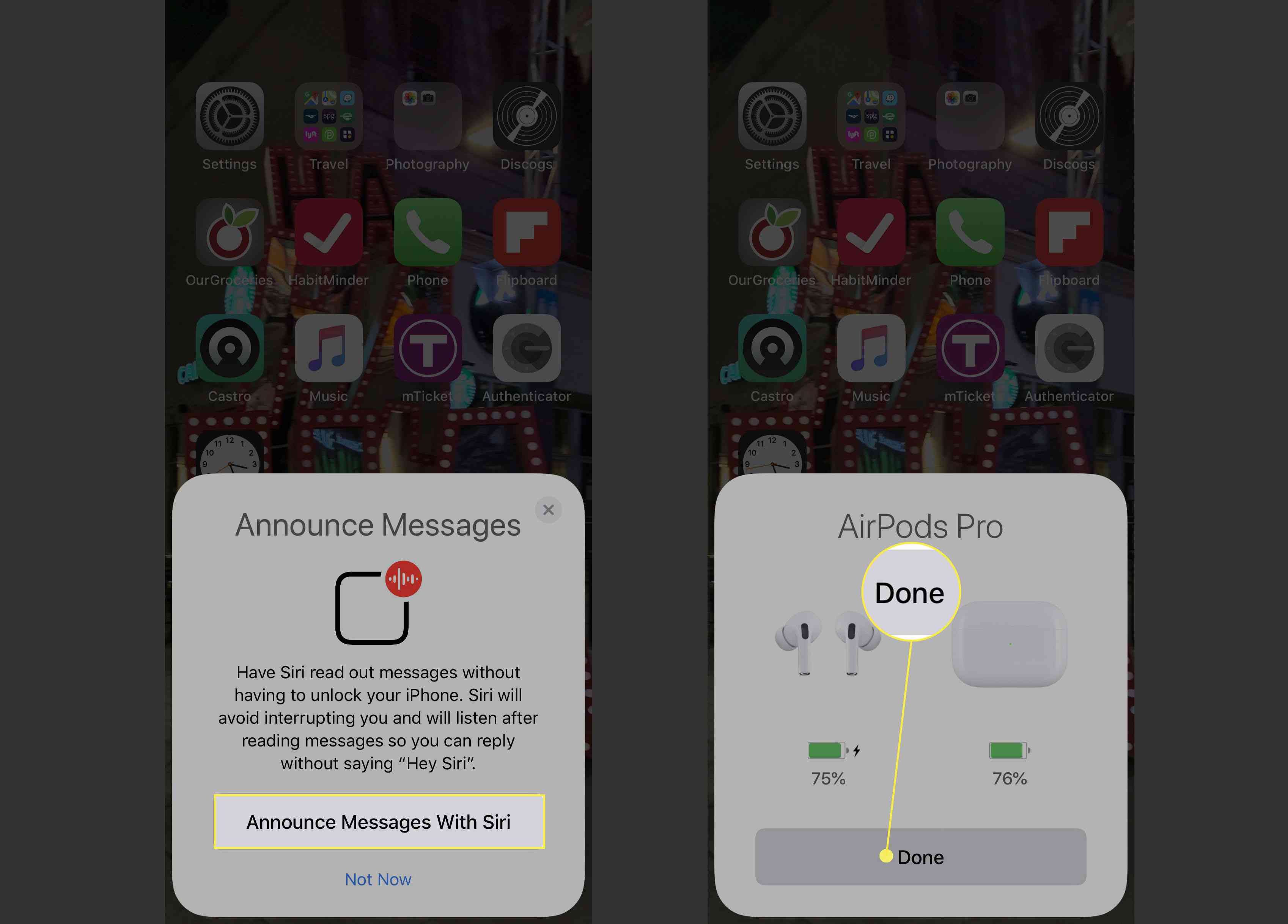
AirPods Pro lisätään automaattisesti kaikkiin muihin Apple-laitteihisi, jotka on kirjattu sisään iCloud-tilille, jota käytetään laitteessa, johon olet määrittänyt ne. Sinun ei tarvitse nollata AirPods Prota.
Kuinka käyttää korvapään istuvuustestiä parhaan AirPods Pro -äänen saamiseksi
Yksi AirPods Pron parhaista ominaisuuksista on aktiivinen melunvaimennus, joka poistaa taustamelun ja parantaa äänikokemustasi. Parhaan melunvaimennuksen saavuttamiseksi AirPod-laitteiden tulee istua tiukasti korvissasi. AirPods Pro -ohjelmisto sisältää Ear Tip Fit Test -testin, jolla voit tarkistaa AirPod-laitteiden sopivuuden korviin. Näin voit käyttää sitä parhaan äänen saamiseksi AirPods Prosta:
-
Liitä AirPods Pro iPhoneen tai iPadiin noudattamalla viimeisen osan vaiheita.
-
Lehdistö toimielimet sovellus avataksesi sen.
-
Nosturi Bluetooth†
-
Lehdistö l AirPods Pron oikealla puolella.
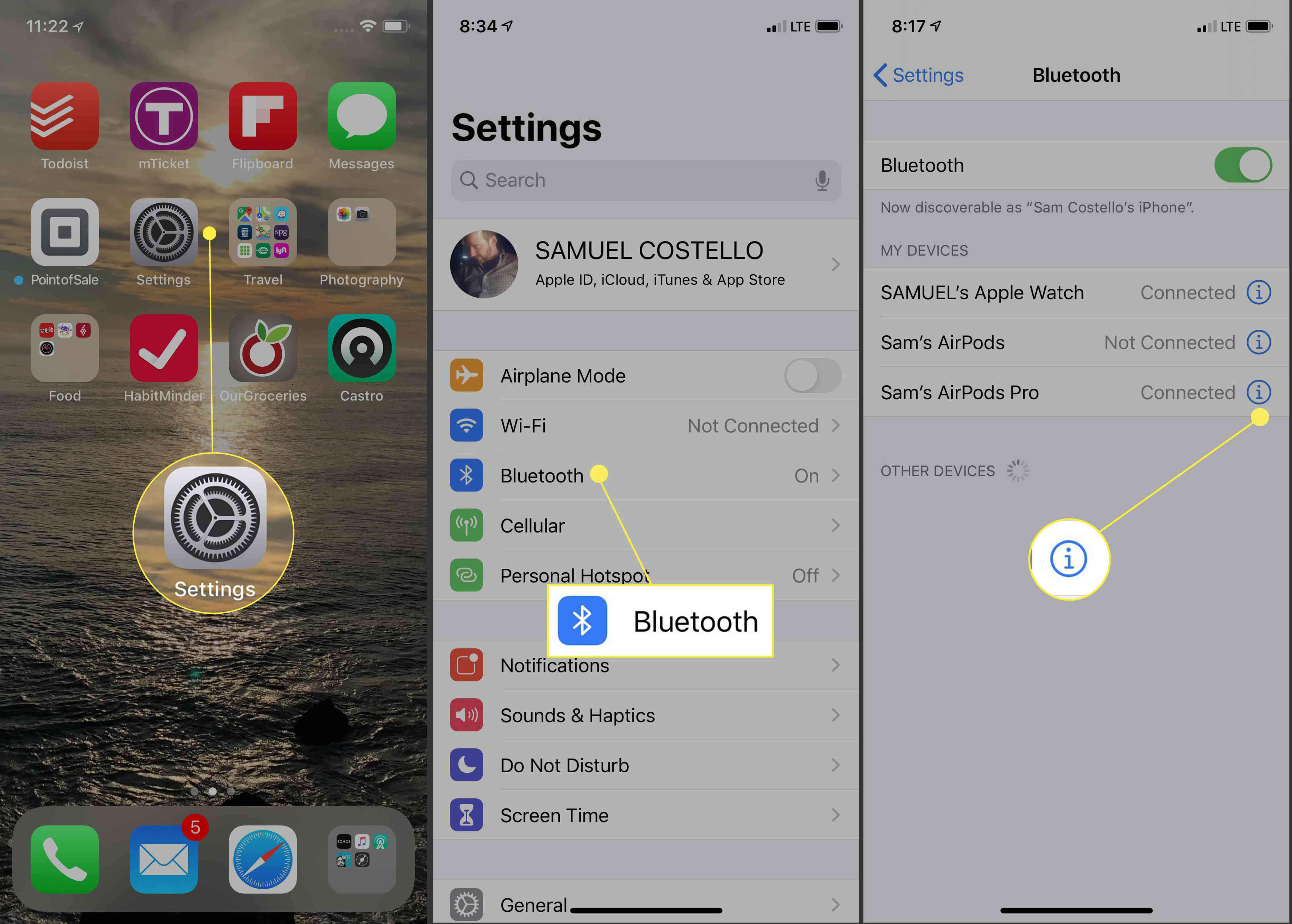
-
Nosturi Korvan kärkien istuvuustesti†
-
Nosturi Hyppää kyytiin†
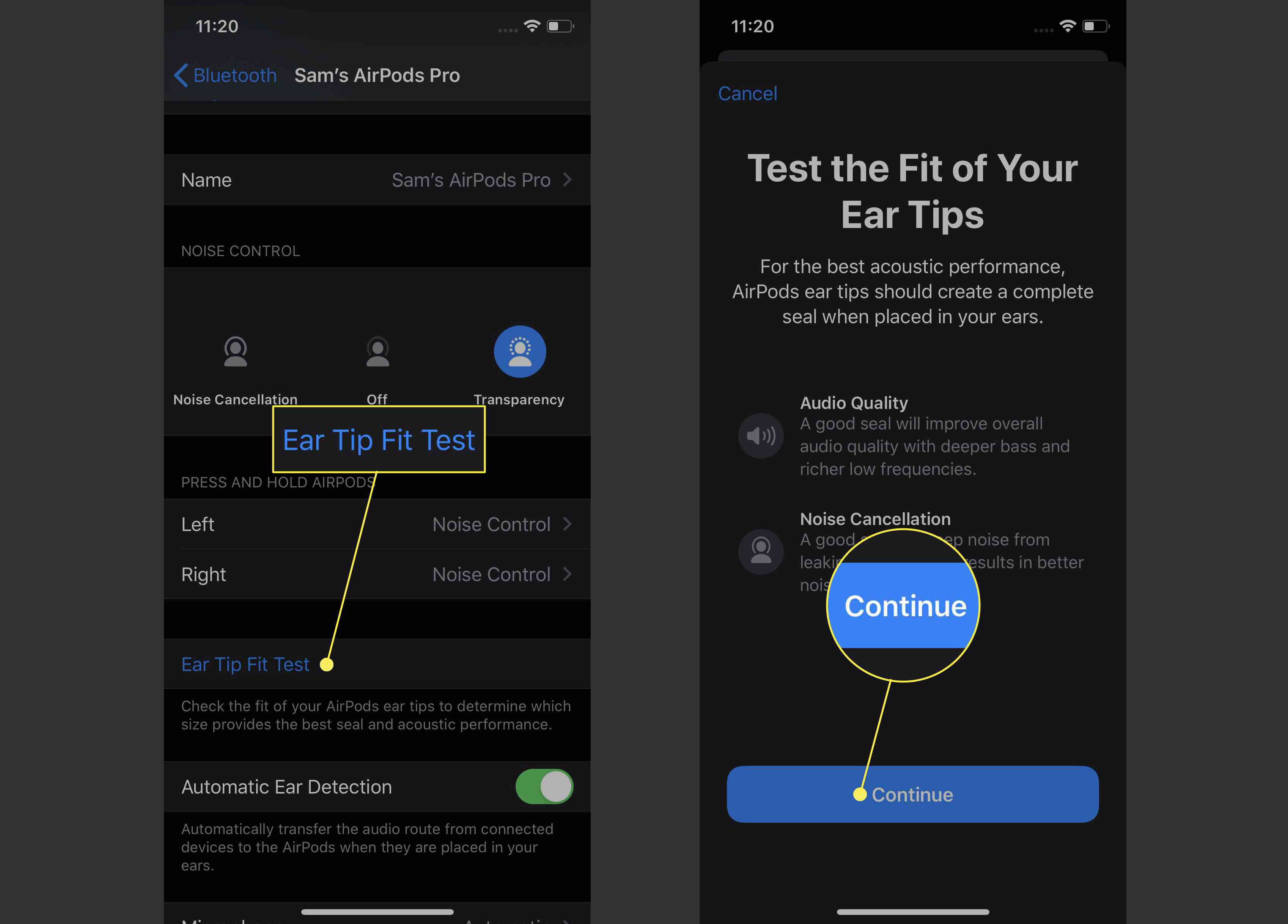
-
Napauta toistopainiketta. AirPods Prossa toistetaan äänet, joiden avulla ohjelmisto määrittää istuvuuden laadun.
-
Jos kaikki on hyvin, testi kertoo hyvän sinetin. Jos istuvuus voisi olla parempi, se tarkoittaa, että sinun on säädettävä AirPodeja tai vaihdettava kuulokkeet. AirPods Prossa on useita erikokoisia kärkiä; vedä vain nykyinen kärki pois ja napsauta uutta päälle.
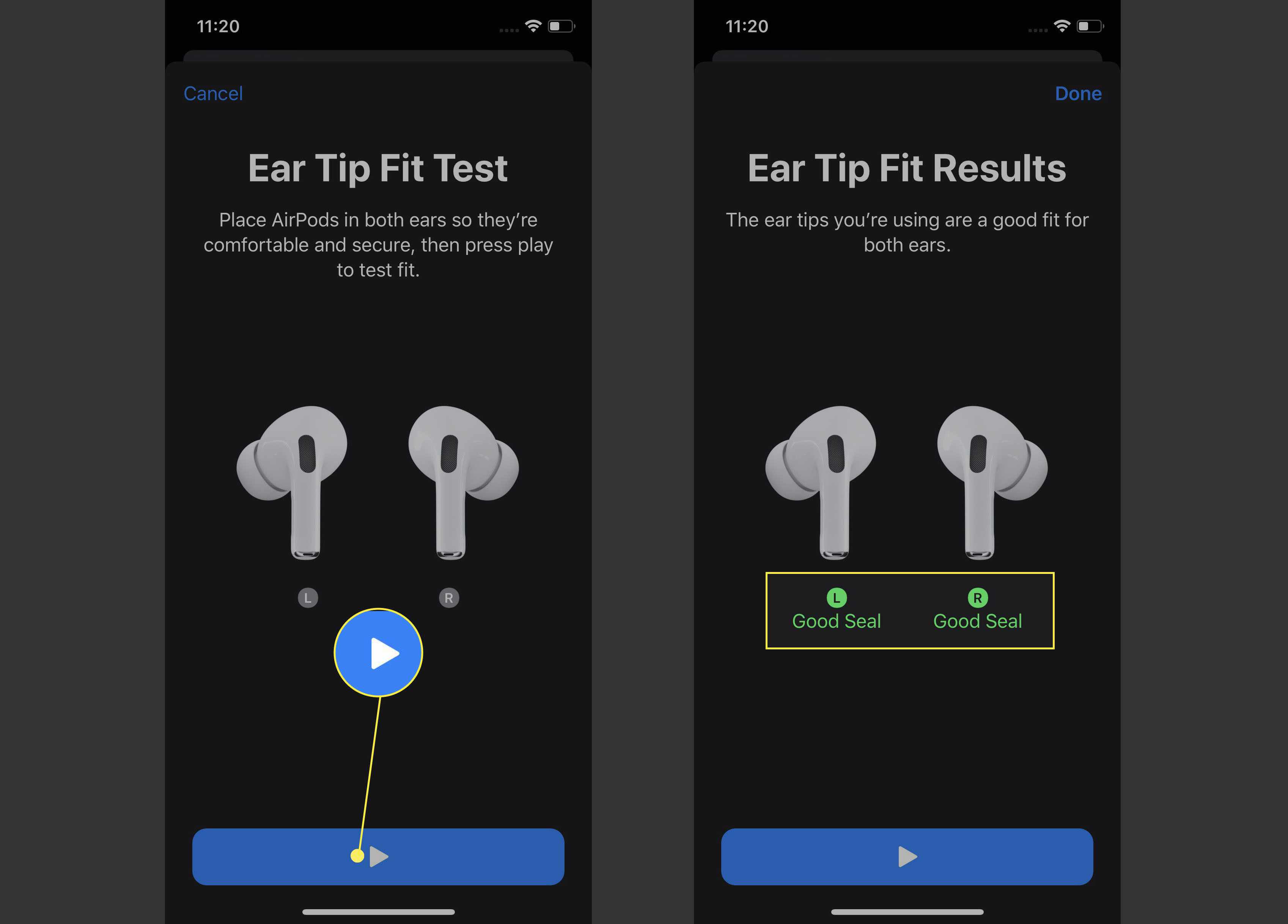
AirPods Pro -vaihtoehdot: melunvaimennus ja läpinäkyvyys
AirPods Pro tarjoaa kahden tyyppistä melunvaimennusta: todellinen melunvaimennus ja läpinäkyvyys. Melunvaimennus on juuri sitä miltä se kuulostaa: ympäristön melu poistetaan AirPods-laitteissa kuulemastasi selkeästä ja hiljaisesta kokemuksesta. Melunvaimennuksen haittapuoli on se, että et kuule ihmisten kävelevän lähelläsi, syöminen melua vaimentavia korvatulppia käyttäessäsi voi kuulostaa oudolta, etkä kuule tärkeitä ympäristön ääniä, kuten liikennettä. Siellä läpinäkyvyys tulee esiin. Läpinäkyvyys on AirPods Pron ominaisuus, joka tarjoaa melunvaimennuksen edut ja antaa sinun kuulla tärkeitä ääniä ja ympäristön ääniä. On kolme tapaa vaihtaa kohinanvaimennuksen ja läpinäkyvyyden välillä:
- Paina ja pidä painettuna jommankumman kuulokkeen painiketta. Kelloääni ilmoittaa, että olet vaihtanut tilaa.
- Avaa Ohjauskeskus ja paina äänenvoimakkuuden liukusäädintä pitkään ja tee valintasi.
- Sisään toimielimet † Bluetooth † AirPods Protee valintasi melunhallinta -osio.
Muuta AirPods Pron asetuksia
AirPods Pron mukauttamiseen voit käyttää muutamia muita asetuksia:
-
Mene toimielimet † Bluetooth † AirPods Pro†
-
Nimeä AirPods uudelleen napauttamalla Nimitikitystä Xja lisää sitten uusi nimi. Nimeä ei usein nähdä; näet sen yleensä, kun löydät kadonneita AirPodeja.
-
Voit asettaa jokaisen AirPod Pron reagoimaan eri tavalla, kun pidät painiketta painettuna. Nosturi Vasen tai Oikein ja valitse sitten jompikumpi Siri tai melunhallinta† jos valitset melunhallintavoit valita, mitkä tilat kytketään päälle ja pois.
-
jos Automaattinen korvantunnistus on päällä, ääni lähetetään suoraan AirPodeihin, kun ne havaitsevat olevansa korvissasi.
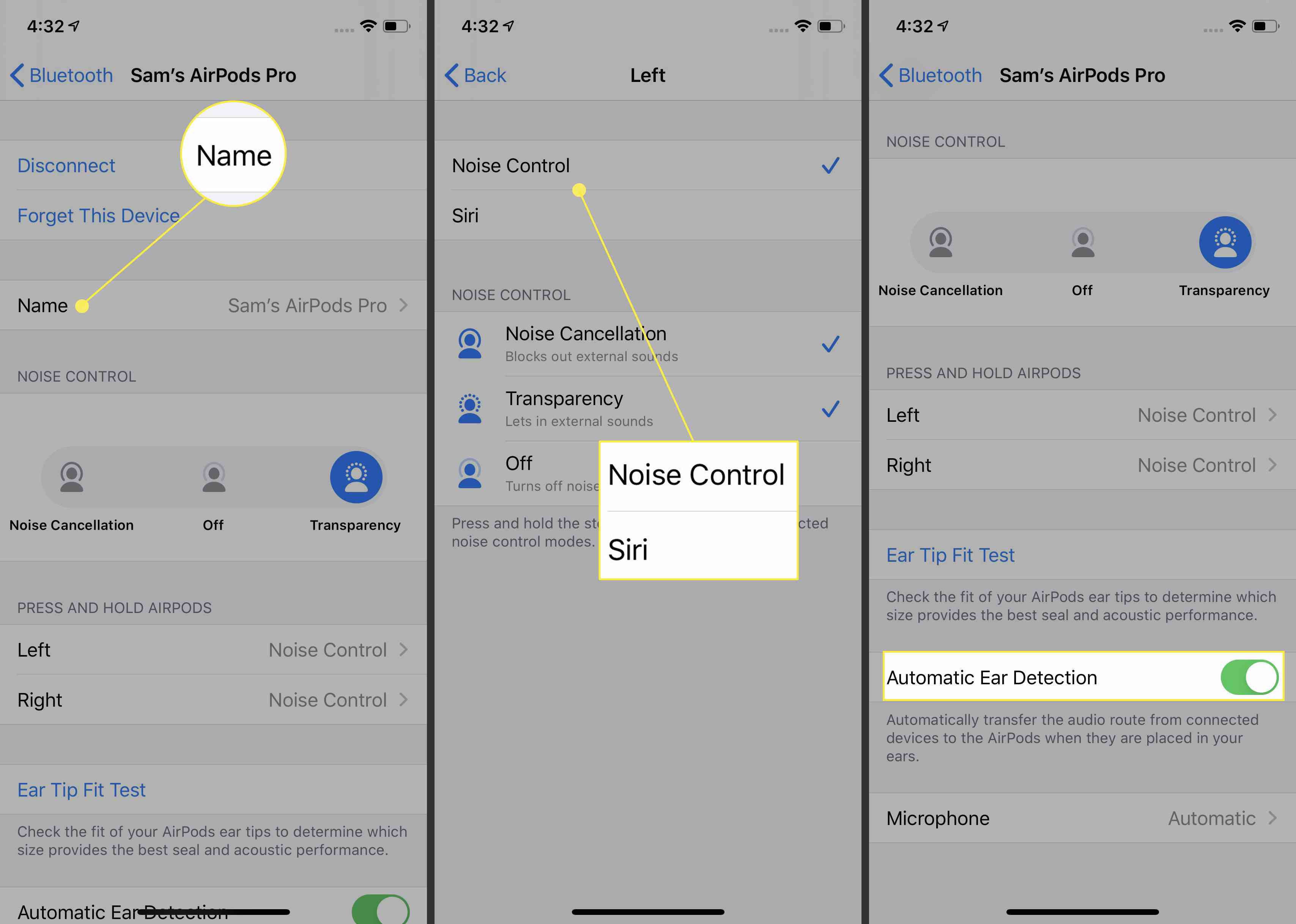
-
Käytä Mikrofoni -asetus valitaksesi, onko vain yhden AirPodin mikrofoni päällä vai molemmat.